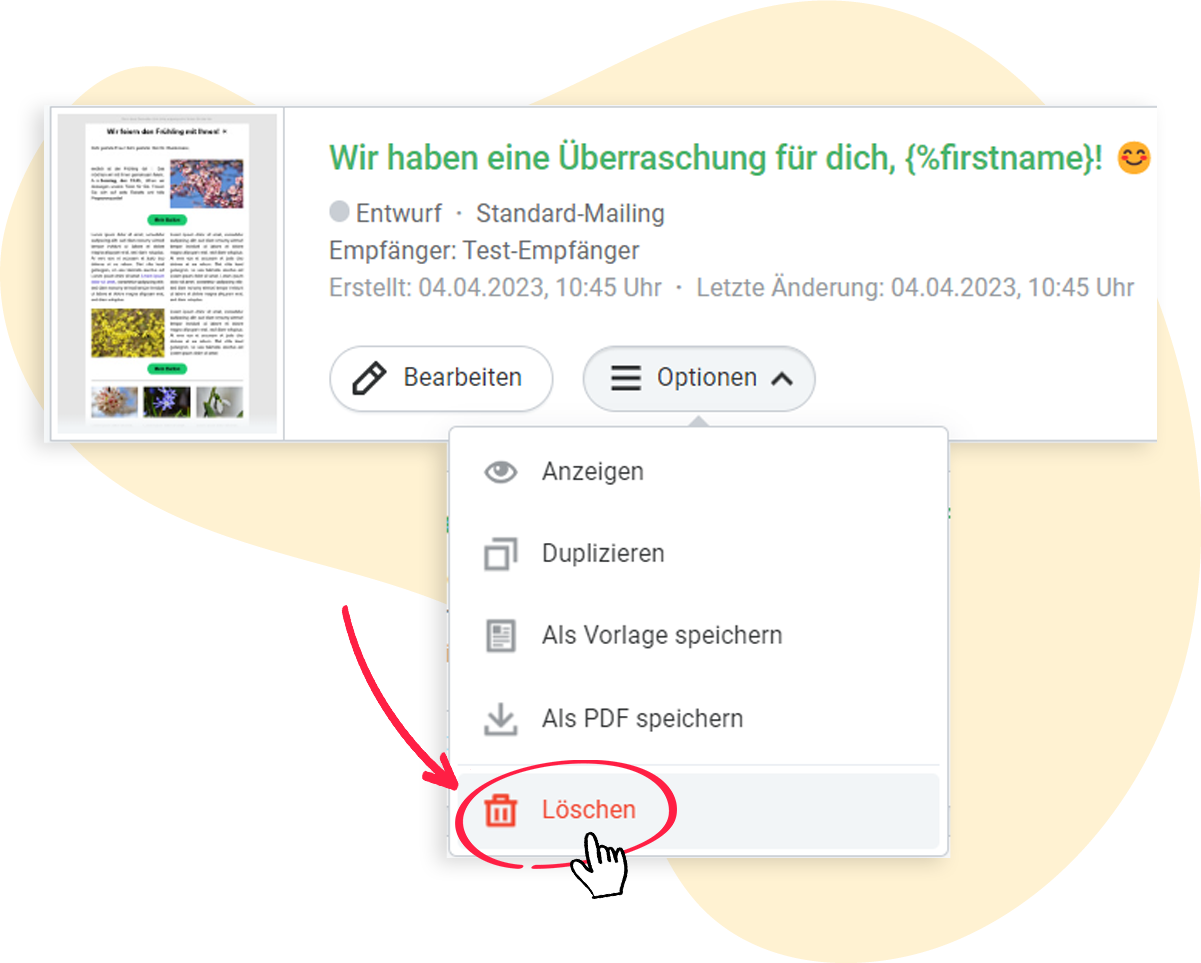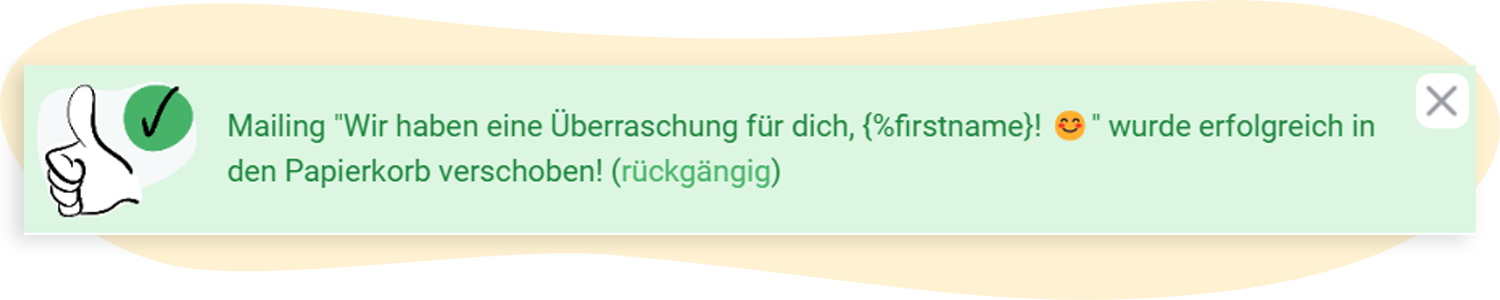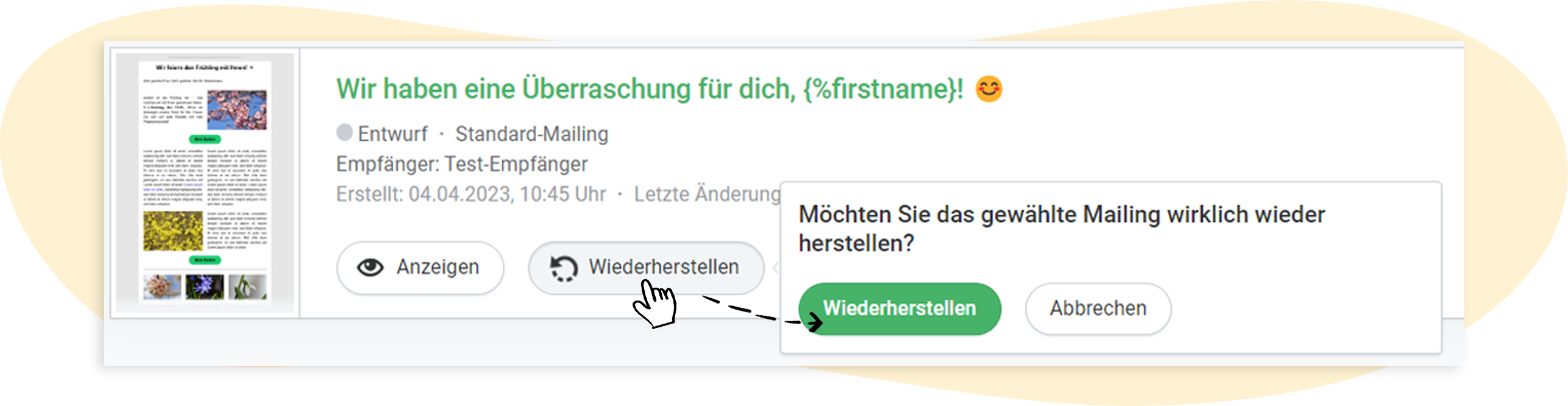Der Papierkorb: Mailings löschen und wiederherstellen
Mailing-Entwürfe, die Sie nicht mehr benötigen, oder die Sie aus Ihrer Mailing-Übersicht entfernen wollen, können Sie in ihrem rapidmail Konto ganz einfach löschen. In diesem Artikel zeigen wir Ihnen, wie das funktioniert.
❗Wichtig:
Es können nur Entwürfe gelöscht werden ‒ alle Newsletter, die bereits versendet wurden, können im Nachhinein nicht gelöscht werden. Wenn Sie bereits versendete Mailings aus Ihrer Übersicht entfernen möchten, besteht die Option, sie ins Archiv zu verschieben.
Inhaltsverzeichnis
Wie lösche ich einen Entwurf?
Sollten Sie einen Mailing-Entwurf nicht mehr benötigen, können Sie diesen in der Mailingübersicht löschen. Hierfür klicken Sie beim entsprechenden Mailing-Entwurf den Button Optionen und wählen den Menüpunkt Löschen.
War die Löschung des Mailing-Entwurfs erfolgreich, wird Ihnen eine entsprechende grüne Bestätigungsmeldung angezeigt und das Mailing verschwindet aus der Übersicht.
Wie stelle ich ein gelöschtes Mailing wieder her?
Sollten Sie einen Mailing-Entwurf versehentlich gelöscht haben oder wollen ihn zur erneuten Bearbeitung in Ihrer Mailingübersicht aufgeführt haben, können Sie ihn direkt aus dem Papierkorb heraus wiederherstellen, wenn Sie diesen in der Zwischenzeit nicht geleert haben.
Klicken Sie hierzu in der linken Menüleiste auf Mailings > Papierkorb. Nun wählen Sie das entsprechende Mailing aus und klicken Sie den Button Wiederherstellen.
Das Mailing ist wieder in Ihrer Übersicht verfügbar und kann als Entwurf bearbeitet und versendet werden.
❗Hinweis:
Nach 7 Tagen wird Ihr Papierkorb automatisch geleert. Die Inhalte sind danach unwiderruflich gelöscht und können nicht mehr wiederhergestellt werden.